Identifiera steg för att flytta resurser mellan resursgrupper i Azure
I den här lektionen får du lära dig vilka steg du kan behöva vidta och vilka verktyg du kan använda för att flytta resurser mellan resursgrupper.
Förstå hur resurser flyttas
När du kör en flyttåtgärd låses resursgruppen som innehåller dina resurser och den nya målresursgruppen. Du kan inte utföra skriv- eller borttagningsåtgärder i resursgrupperna förrän flyttåtgärden har slutförts. Dina resurser påverkas inte, men du kan inte lägga till, ta bort eller uppdatera några resurser i de här resursgrupperna.
De resurserna som flyttas byter inte plats. Om du till exempel har ett lagringskonto i regionen USA, östra och flyttar det till en annan resursgrupp behålls samma amerikanska region.
Flytta resurser mellan prenumerationer
Beroende på resurstypen kan du flytta dina resurser mellan olika prenumerationer eller mellan resursgrupper under samma prenumeration.
I vårt scenario behöver vi bara flytta ett par lagringskonton till en annan resursgrupp under samma prenumeration. Om vi av faktureringsskäl behövde flytta en Azure-webbapp och alla dess beroende resurser till en annan prenumeration kan den processen innehålla fler steg. Som vi nämnde i enhet 2 skulle du behöva flytta alla beroende resurser till en resursgrupp. Sedan kan du flytta de här resurserna till en ny resursgrupp under en annan prenumeration. I det här diagrammet ser du stegen du kan behöva utföra. I det här exemplet ingår en resurs med en beroende resurs i en separat resursgrupp.
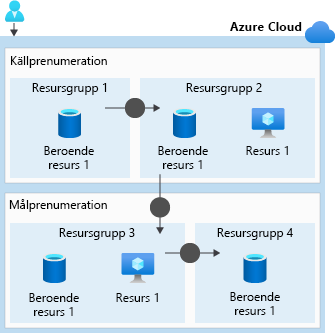
- Flytta de beroende resurserna till en resursgrupp med resursen.
- Flytta resursen och de beroende resurserna tillsammans från källprenumerationen till målprenumerationen.
- Om det behövs distribuerar du de beroende resurserna till olika resursgrupper i målprenumerationen.
Så här flyttar du resurser
När du har identifierat de resurser som du vill flytta och kontrollera att de kan flyttas. Du kan skapa en resursgrupp och flytta resurserna till den resursgruppen.
Du kan använda Azure-portalen, Azure CLI, PowerShell eller Azure REST-API:et till att flytta dina resurser. I nästa lektion använder du Azure Portal för att flytta lagringskonton till en ny resursgrupp. I den här lektionen ska vi alltså lära oss vilka kommandon du använder för att flytta resurser med Azure CLI eller PowerShell.
Flytta resurser med hjälp av Azure CLI
De här kommandona visar hur du flyttar en resurs med hjälp av Azure CLI.
Skapa en resursgrupp.
az group create --name <destination resource group name> --location <location name>Hämta resursen.
yourResource=$(az resource show --resource-group <resource group name> --name <resource name> --resource-type <resource type> --query id --output tsv)Flytta resursen till en annan resursgrupp med hjälp av resurs-ID:t.
az resource move --destination-group <destination resource group name> --ids $yourResourceReturnera alla resurser i resursgruppen för att kontrollera att resursen har flyttats.
az resource list --resource-group <destination resource group name> --query [].type --output tsv | uniqUppdatera resurs-ID:n i alla verktyg och skript som refererar till dina resurser.
Flytta resurser med hjälp av Azure PowerShell
De här kommandona visar hur du flyttar en resurs med hjälp av Azure PowerShell.
Skapa en resursgrupp.
New-AzResourceGroup -Name <destination resource group name> -Location <location name>Hämta resursen.
$yourResource = Get-AzResource -ResourceGroupName <resource group name> -ResourceName <resource name>Flytta resursen till en annan resursgrupp med hjälp av resurs-ID:t.
Move-AzResource -DestinationResourceGroupName <destination resource group name> -ResourceId $yourResource.ResourceIdReturnera alla resurser i resursgruppen för att kontrollera att resursen har flyttats.
Get-AzResource -ResourceGroupName <destination resource group name> | ftUppdatera resurs-ID:n i alla verktyg och skript som refererar till dina resurser.